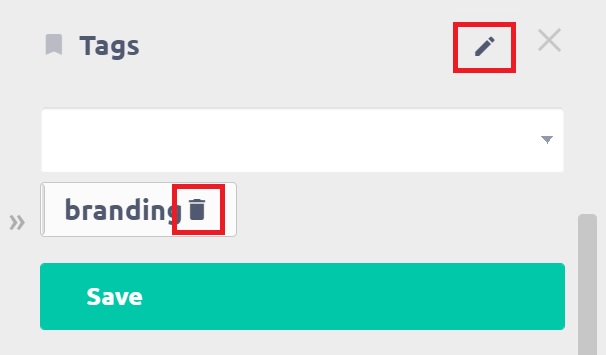tag
Come utilizzare i tag
I tag sono etichette / segni personalizzati che possono essere allegati ad attività, casi CRM e post della conoscenza. Si trovano in barra laterale destra come mostrato nell'immagine qui sotto. I tag sono non progettato per dati sensibili. Se viene creato un tag, questi saranno disponibili ovunque nel sistema. Per consentire i tag su un'attività, è necessario selezionare il campo standard "Tag" nelle impostazioni del tracker (Amministrazione » Tracker » seleziona tracker » Campi standard).
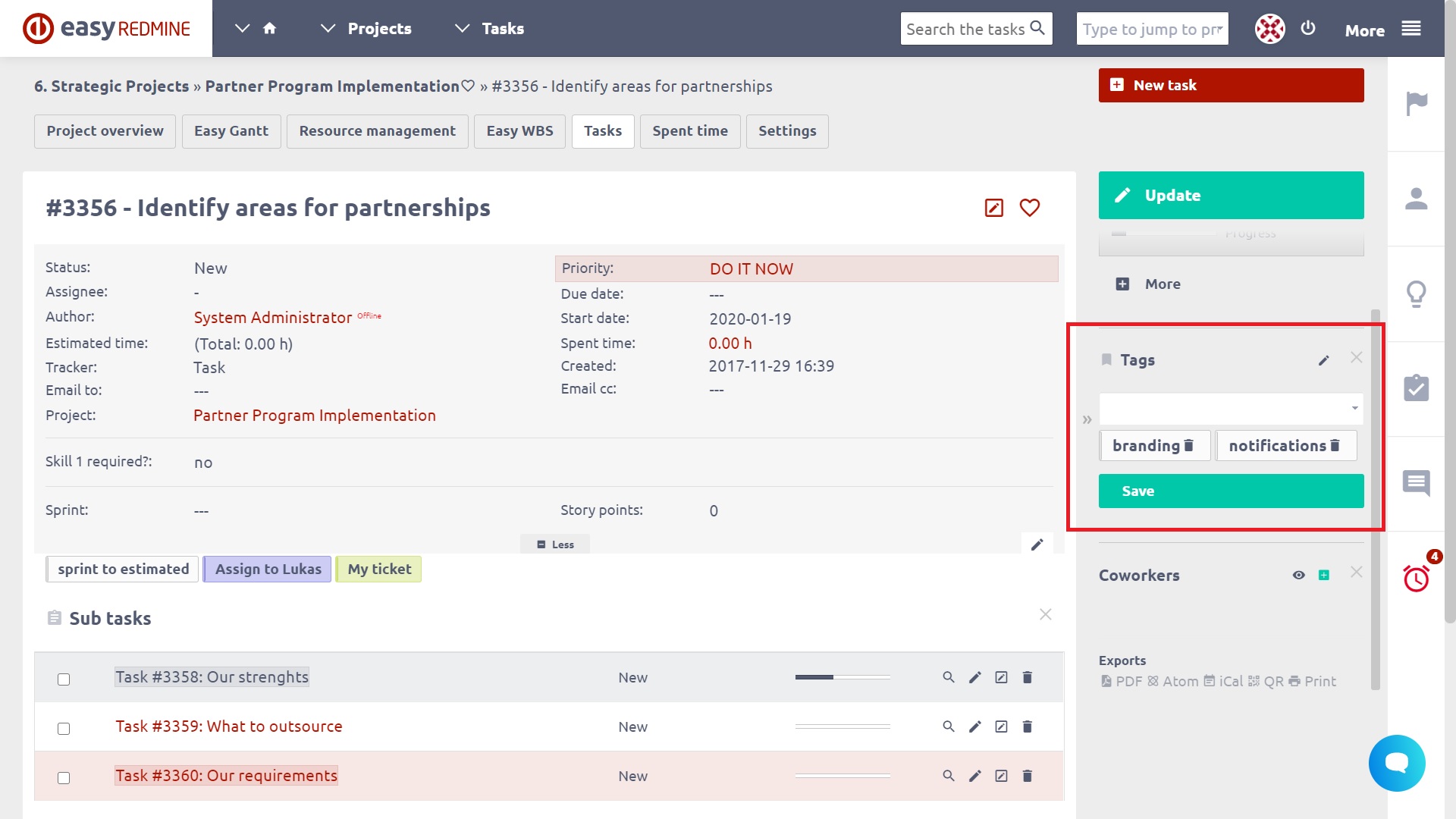
L'elenco di tutti i tag creati può essere aperto aggiungendo "/ easy_tags"dopo il nome del tuo dominio, ad esempio, https://company.easyredmine.com/easy_tags
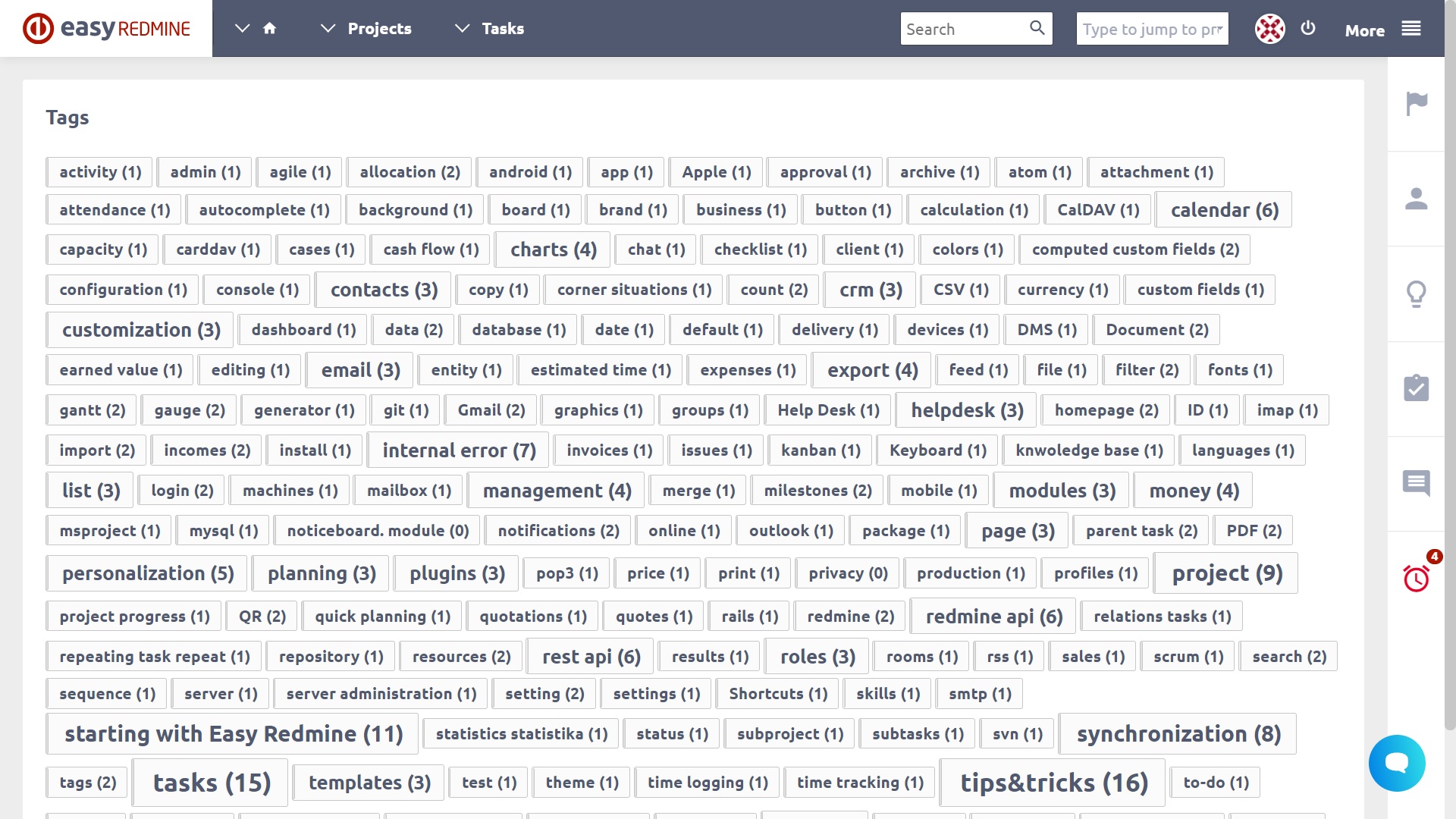
Per aggiungere un tag a un'attività, CRM o post della conoscenza, fare clic sull'icona più / matita accanto all'etichetta Tag per espandere le opzioni. Nel campo di testo puoi fare entrambe le cose inserisci un nome tag esistente e selezionalo dall'elenco o crea un tag nuovo di zecca inserendo una stringa di testo personalizzata. Quindi premere il pulsante "entrare". Il tag specifico viene visualizzato nell'elenco di tag per questa particolare entità di seguito. Per salvare la modifica, fare clic sul verde"Risparmi". Se hai creato e salvato un nuovo tag, questo appare nell'elenco di tutti i tag di sistema e la prossima volta puoi semplicemente selezionarlo dall'elenco. eliminare un tag, clicca sul "Cestino"accanto al nome.